Perché un editor di testo semplice è uno strumento di scrittura efficace
Pubblicato: 2022-12-03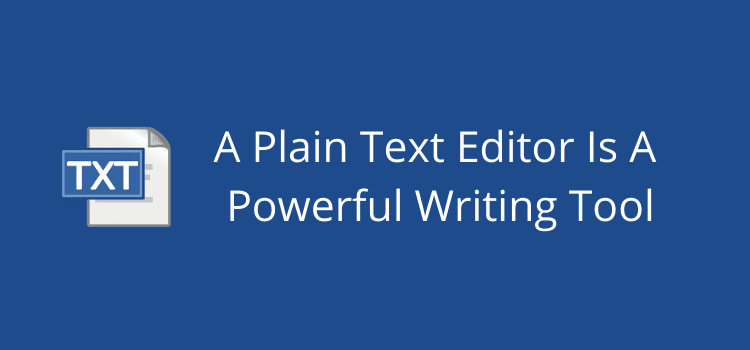
Un semplice editor di testo è uno degli strumenti più utili per qualsiasi scrittore o blogger.
I più popolari sono TextEdit per Mac e Blocco note per PC. Entrambe sono applicazioni predefinite, quindi ne hai già una.
Ma per molti scrittori, l'abitudine è sempre quella di utilizzare un elaboratore di testi come Microsoft Word o Apple Pages.
Sì, sono applicazioni formidabili, ma usano file pesanti pieni di codice in background. A volte è meglio mantenere le cose leggere e semplici.
10 usi pratici per un semplice editor di testo
Ci sono così tante attività che sono più facili e veloci da fare in un editor di testo.
Poiché è un'applicazione leggera, si apre rapidamente o può rimanere aperta in background senza utilizzare molta memoria.
È possibile scegliere di utilizzare testo normale non formattato (TXT) o testo RTF formattato (RTF) oppure passare dall'uno all'altro.
Tuttavia, c'è di più oltre alla semplice scrittura. Un editor di testo può fare molto di più per te di quanto pensi. Ecco dieci attività che utilizzo TextEdit per tutti i giorni.
1. Tieni una lista di cose da fare
Conservo tutti i miei appunti, problemi da seguire e frammenti di codice che uso sempre in una finestra di TextEdit.
È sempre aperto ed è molto più rapido aggiungere o eliminare note piuttosto che saltare tra calendari, app per prendere appunti o e-mail contrassegnate.
Tutto ciò di cui ho bisogno è in un unico posto e l'accesso è molto più facile e veloce.
Aggiungo sempre tutte le mie note di ricerca e collegamenti quando lavoro su un nuovo articolo. Poi più tardi, quando il pezzo sarà pubblicato, posso cancellarli velocemente.
È il modo più conveniente che conosco per tenere una lista di cose da fare.
2. Scrivi senza distrazioni
Meno distrazioni hai per tutti i tipi di scrittura, meglio è.
Quando usi un elaboratore di testi, i menu e i nastri sono pieni di caratteristiche e funzioni che usi molto raramente.
Con un semplice editor di testo, puoi scegliere tra RTF con strumenti di formattazione di base oppure puoi utilizzare testo semplice senza distrazioni.
Sia TextEdit che Blocco note hanno un correttore ortografico e grammaticale di base.
Ma puoi anche utilizzare l'app Grammarly Desktop per Mac o Windows, se preferisci.
Se tutto quello che voglio fare è scrivere, di cos'altro ho bisogno?
3. Apri file TXT e RTF con altre app
Una volta terminato di scrivere, puoi aprire i file dell'editor di testo in quasi tutte le altre app di scrittura.
Poiché non dipendono dall'app o dal sistema, puoi aprire un file con un Mac, un PC o Linux.
Sul mio Mac, ci sono molte applicazioni in grado di aprire questi file.
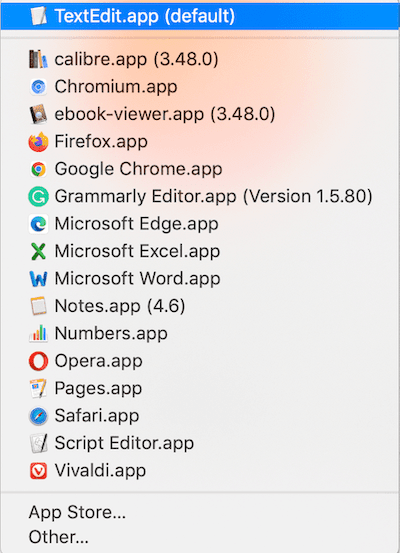

Ora posso aprire il file in Word o Pages e magari aggiungere immagini o preparare velocemente un file docx per la pubblicazione.
Se voglio lavorare in HTML, è facile perché non ho bisogno di usare un convertitore.
Tutto quello che devo fare è salvare il mio file di testo in HTML e selezionare "Visualizza file HTML come codice HTML anziché testo formattato" nelle preferenze.
4. Rimuovi il codice in background prima di formattare un ebook
Dovrebbe essere la prima cosa che un autore fa quando prepara un manoscritto per l'autopubblicazione.
I file dell'elaboratore di testi sono pieni di codice in background che può causare errori negli ebook.
Poiché ci vuole molto tempo per scrivere un libro, la quantità di codice si accumula ogni volta che modifichi o apri e chiudi il file.
Ecco come appare un documento di Word nella vista Codice.
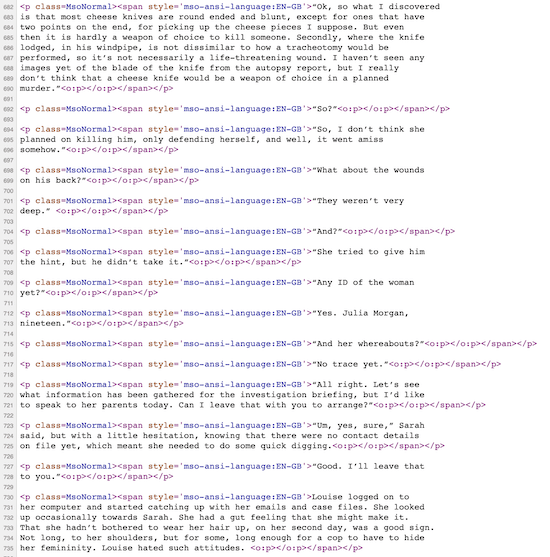 La soluzione più semplice è copiare l'intero testo del manoscritto, quindi incollarlo nell'editor di testo semplice.
La soluzione più semplice è copiare l'intero testo del manoscritto, quindi incollarlo nell'editor di testo semplice.
Ora convertilo in testo normale e rimuoverà tutto il codice in background.
Quindi copia e incolla il testo normale in un nuovo file docx di Word e procedi con la formattazione del libro.
Se lo fai, ridurrai al minimo il codice in background che può causare problemi di formattazione quando pubblichi il tuo ebook.
5. Copia, converti, copia, incolla
Quando scrivi un articolo o un post sul blog, spesso copi il testo da altre fonti online.
Potrebbe essere per un preventivo o un riferimento. Ma se copi e incolli direttamente, aggiungerai tutto il codice HTML insieme al testo.
Ogni volta che ho bisogno di copiare del testo, lo incollo sempre in un editor di testo, lo converto in testo normale e poi lo copio e incollo nel mio editor di blog.
Quindi posso essere sicuro che il testo è pulito al 100%.
6. Trasformazioni rapide
Lo uso molto quando scrivo un articolo.
Ecco uno sguardo allo schema che ho preparato per questo post. Ma volevo cambiare le maiuscole e minuscole del titolo SEO in maiuscolo.
È un modo rapido e semplice per cambiare maiuscole e minuscole per titoli o intestazioni.
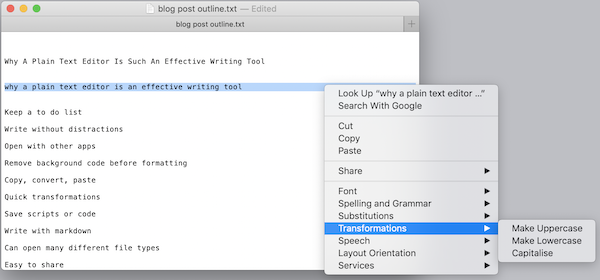
7. Salva script o codice
Se stai bloggando, probabilmente a volte devi aggiungere del codice o degli script al tuo sito.
Potrebbe essere per Google Analytics, Google Adsense o una modifica del tema.
Il modo migliore per salvarli è in un file di testo piccolo e leggero. Puoi mantenerli in testo normale o ricco.
Un altro uso è copiare e fare il backup del CSS modificato o personalizzato del tuo blog.
8. Scrivi con markdown
Non è per tutti gli scrittori, ma puoi scrivere con Markdown in un editor di testo.
Con esso, puoi formattare il testo per la pubblicazione di pagine Web o qualsiasi altro uso HTML.
Un esempio è per le intestazioni, che utilizzano il simbolo #.
# Questo è un H1
## Questo è un H2
###### Questo è un H6
9. Un semplice editor di testo può aprire tanti tipi di file
Spesso mi imbatto in un tipo di file che devo aprire che non è un file di documento standard.
Di solito si tratta di file di registro, di errore o di dati.
Ma con TextEdit, posso aprire praticamente qualsiasi file sotto il sole.
Infatti, può aprire quasi 100 diversi tipi di file.
10. File facili da condividere
Quando devo condividere una nota, un breve testo o altre informazioni tramite e-mail, utilizzo sempre un file di testo.
Il file è molto più piccolo di un file Word e non importa quali strumenti utilizzi il destinatario.
Qualunque cosa usino, so che possono aprire il mio file di testo.
Riepilogo
Sì, ho tutti gli strumenti e le app di scrittura che potresti immaginare.
Ma quale uso di più?
Sì, il mio editor di testo semplice e facile da usare. Potrei usare gli altri una volta alla settimana o una volta al mese. Ma uso il mio editor di testo ogni singolo giorno.
È di gran lunga lo strumento di scrittura più semplice ma più potente per me.
È molto probabile che tu stia usando un elaboratore di testi per abitudine.
Ma, con così tanti usi per un semplice editor di testo, potrebbe valere la pena indagare su cosa puoi fare con TextEdit o Blocco note.
Potresti essere sorpreso di scoprire tutte le attività che puoi svolgere in modo più rapido e semplice.
Lettura correlata: Pubblica un articolo PDF online gratuitamente senza un blog
